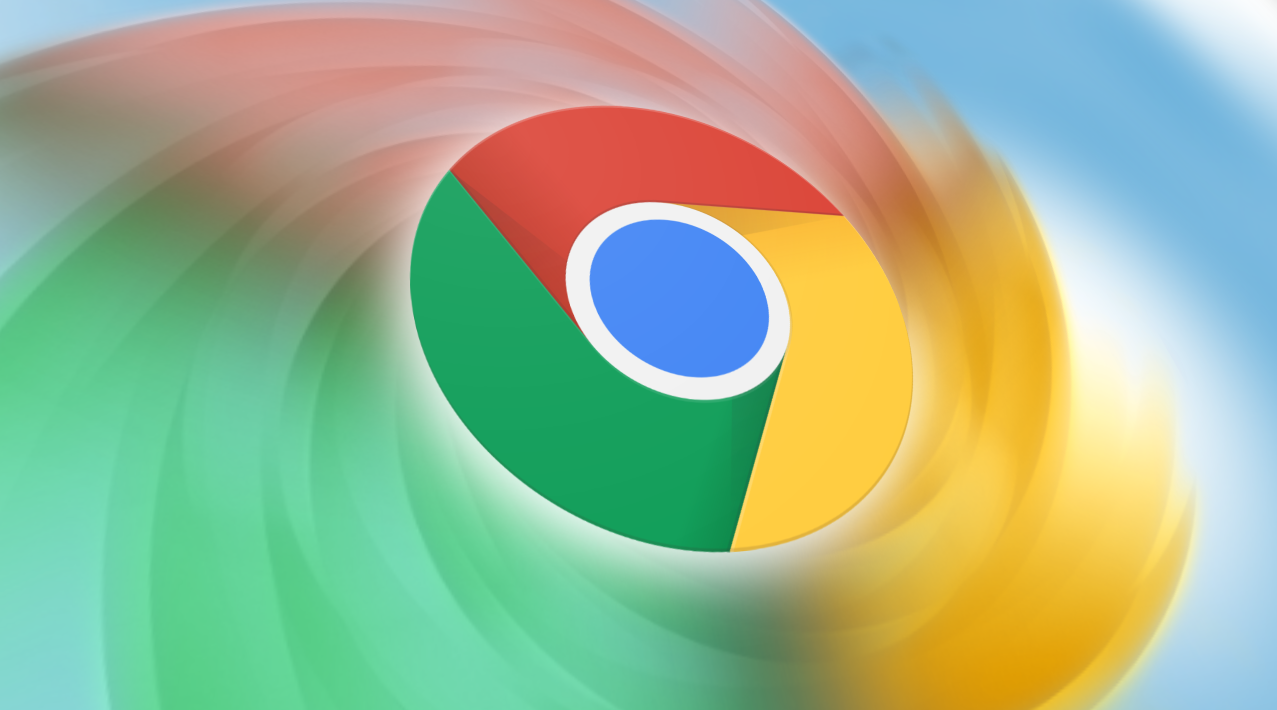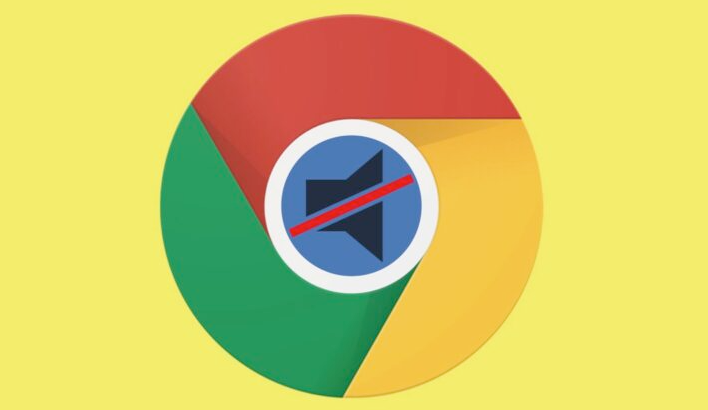您的位置:首页 > Chrome浏览器下载缓存文件清理教程
Chrome浏览器下载缓存文件清理教程
时间:2025-07-10
来源:Chrome浏览器官网
详情介绍

1. 打开设置页面:启动Chrome浏览器,点击右上角的三个点(菜单按钮),选择“设置”,进入浏览器的基本设置页面。
2. 找到隐私与安全设置:在设置页面中,向下滚动,找到“隐私与安全”板块,点击进入。
3. 清除浏览数据:在“隐私与安全”页面中,点击“清除浏览数据”按钮。此时会弹出一个对话框,让你选择要清除的数据类型和时间范围。
4. 选择缓存数据:在弹出的对话框中,确保选中“缓存的图片和文件”选项。你还可以根据自己的需要,选择是否清除其他类型的数据,如浏览历史记录、Cookie等。
5. 确认清除操作:选择好要清除的数据类型后,点击对话框底部的“清除数据”按钮。Chrome浏览器将开始清除所选的缓存文件和其他数据。
6. 重启浏览器:清除操作完成后,建议重启Chrome浏览器,以确保所有更改生效,并且浏览器能够重新建立必要的缓存文件夹。
继续阅读